Cómo evitar que tu Android gire la pantalla mientras lees acostado
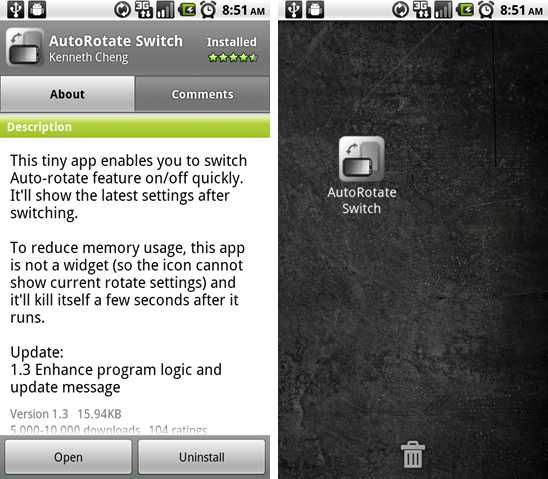
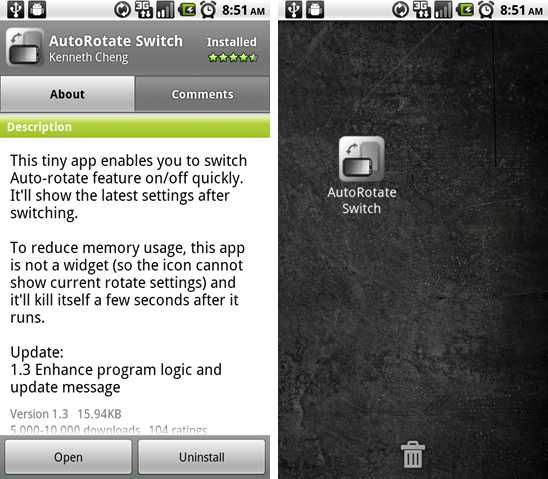
Enlaces rápidos
- Crear un acceso directo para alternar la rotación automática
- Forma integrada de desactivar la rotación automática
Crear un acceso directo para alternar la rotación automática
Esta es la mejor opción para la mayoría de usuarios porque funciona en casi cualquier modelo de teléfono. El flujo es sencillo:
- Abre Google Play y busca “AutoRotate Switch” (u otra app similar para alternar rotación).
- Instala la aplicación elegida.
- Desde el cajón de aplicaciones, arrastra el icono del acceso directo al escritorio o a tu pantalla principal.
La ventaja principal es que la aplicación actúa como acceso directo y no como widget en ejecución continua. Al tocar el acceso directo verás un pequeño cuadro que indica “Switching OFF Auto-rotate” o el estado equivalente en tu idioma; tócalo de nuevo para reactivar la rotación.
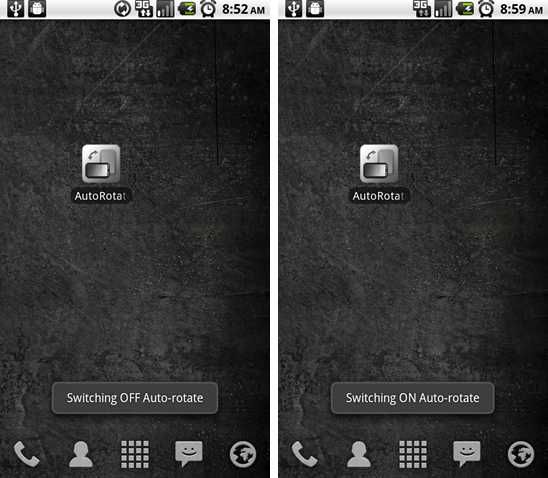
Nota: en el momento de escribir esto la aplicación era gratuita. Si en el futuro deja de serlo, puedes buscar alternativas con la misma funcionalidad. El criterio de elección: que sea un atajo y no un proceso que consuma memoria en segundo plano.
Forma integrada de desactivar la rotación automática
En dispositivos como el Droid, G1, Droid 2 y otros modelos con Android clásico, puedes mantener la pantalla siempre en vertical salvo cuando extiendes un teclado físico. Para ello:
- Ve a Ajustes → Pantalla.
- Desmarca la opción “Rotar pantalla automáticamente” (Auto-rotate screen).
Es menos práctico que el acceso directo porque exige que entres en ajustes cada vez que quieras cambiar el comportamiento. Pero funciona sin instalar nada.
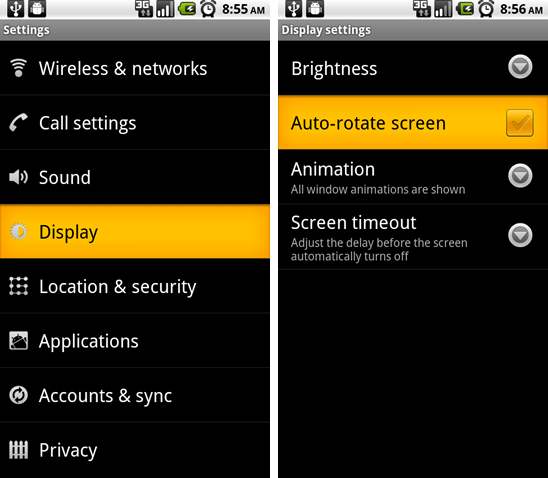
Cuándo estas soluciones pueden fallar
- Aplicaciones específicas: algunas apps (por ejemplo, reproductores de vídeo o lectores optimizados) fuerzan orientación propia y no respetan la configuración global.
- Modos de pantalla dividida o ventanas flotantes pueden ignorar la rotación global.
- Permisos y versiones: en versiones de Android muy recientes la gestión de accesos directos/permiso puede cambiar el comportamiento de ciertas apps.
Enfoques alternativos
- Usar el menú rápido (Quick Settings): en muchos Android modernos puedes añadir un botón de rotación en el panel rápido y activarlo/desactivarlo sin apps.
- Apps con más control: aplicaciones como “Rotation Control” o “Rotation Manager” permiten forzar orientación por aplicación o por hora del día.
- Bloqueo físico: si tu caso es leer acostado, usar un soporte o funda con ángulo fijo evita tener que tocar la configuración.
Modelo mental rápido
Piensa en la rotación como un interruptor con tres capas:
- Preferencia global del sistema (Ajustes → Pantalla).
- Estado manual del usuario (botón rápido o acceso directo).
- Preferencia de la aplicación (puede anular los anteriores en casos concretos).
Si algo no funciona, revisa estas capas de arriba abajo.
Lista de verificación por rol
- Usuario casual:
- Añadir el botón de rotación al panel rápido.
- Probar un acceso directo ligero si el botón no está disponible.
- Usuario que instala apps frecuentemente:
- Instalar un gestor de rotación por aplicación.
- Revisar permisos y consumo en segundo plano.
- Administrador/TI:
- En dispositivos gestionados, aplicar política de orientación si es necesario.
- Verificar que UEM/MDM no fuerce orientación por perfil.
Mini playbook — pasos rápidos
- Probar el botón rápido (pulsa el icono de rotación en el panel de notificaciones).
- Si no está, instala un acceso directo ligero como “AutoRotate Switch”.
- Si necesitas control avanzado por app, instala una app de gestión de rotación.
- Para solución permanente: Ajustes → Pantalla → desactivar rotación automática.
Importante: si una app concreta sigue girando, revisa sus ajustes internos o utiliza una app que fuerce la orientación por aplicación.
Glosario rápido
- Rotación automática: función que cambia la orientación de la pantalla según la posición del dispositivo.
- Acceso directo: icono en la pantalla principal que ejecuta una acción sin abrir la app completa.
- Widget: elemento interactivo en la pantalla que puede ejecutar procesos en segundo plano.
Privacidad y seguridad
Las aplicaciones citadas suelen requerir permisos mínimos (acceso a configuración de sistema o servicios de accesibilidad). Lee los permisos antes de instalar y evita apps con permisos innecesarios.
Resumen
Si lees acostado y la pantalla se te gira, la forma más práctica es usar un acceso directo que active/desactive la rotación automática al instante. Si prefieres no instalar nada, ve a Ajustes → Pantalla y desactiva la rotación automática. Para control avanzado por aplicación, considera una app de gestión de orientación.
Notas: prueba primero el acceso directo o el botón del panel rápido para la solución más cómoda. Si dependes de aplicaciones específicas, revisa sus propias opciones de orientación.
Materiales similares
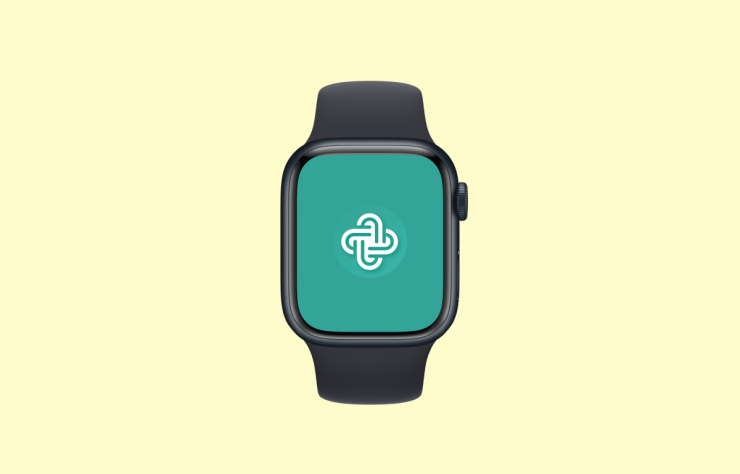
Cómo usar ChatGPT en Apple Watch
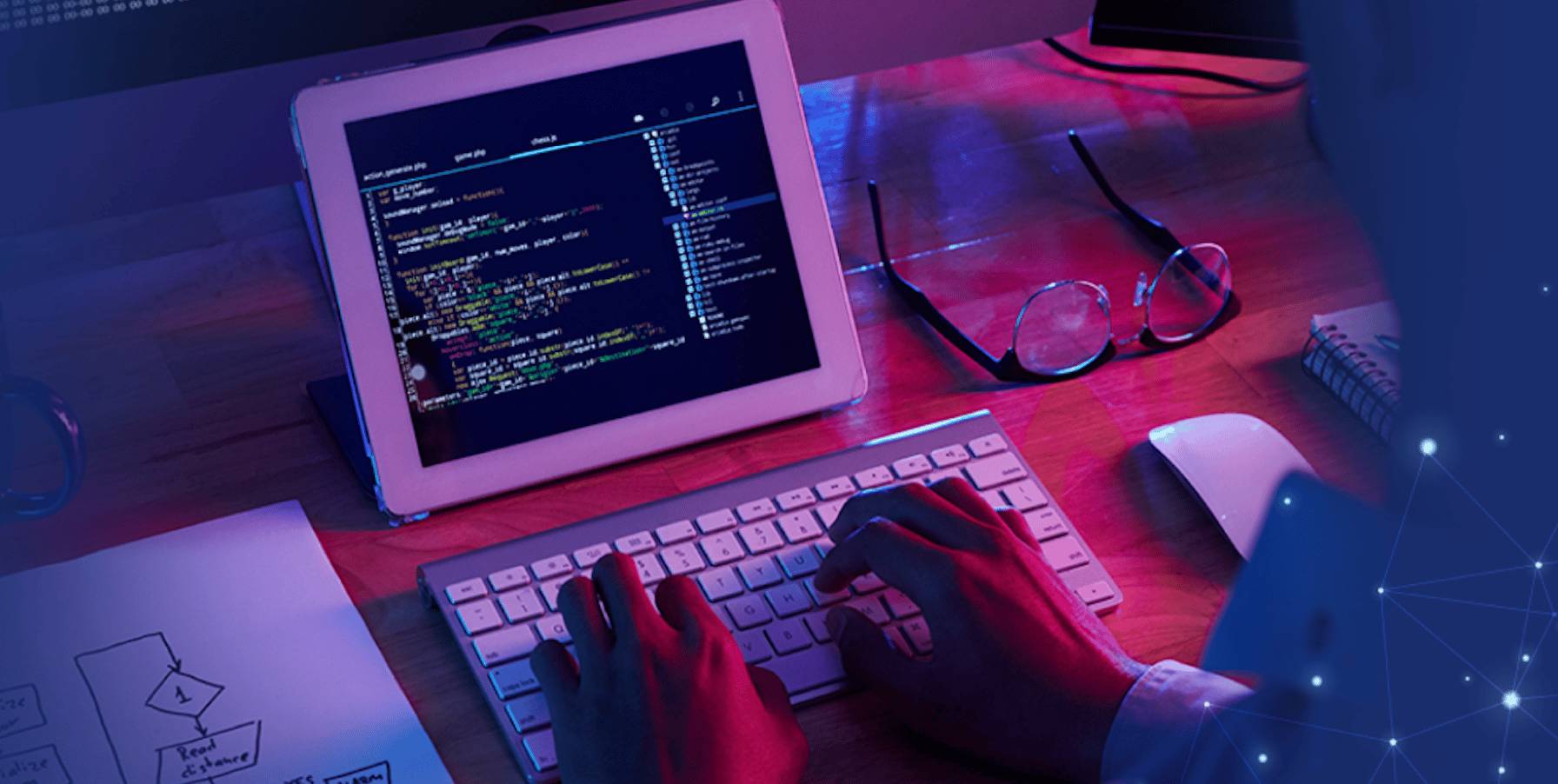
Crear VPS Windows en Google Cloud — Guía paso a paso

Comprobar y arreglar un iPhone ralentizado
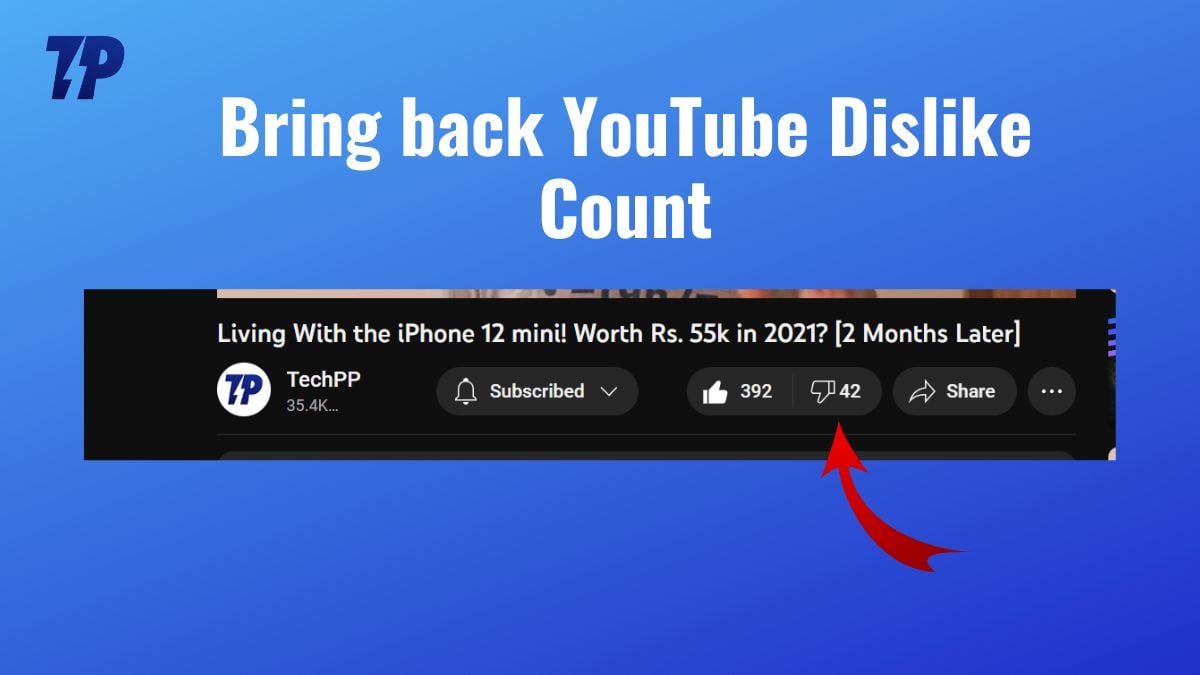
Ver contador de 'No me gusta' en YouTube
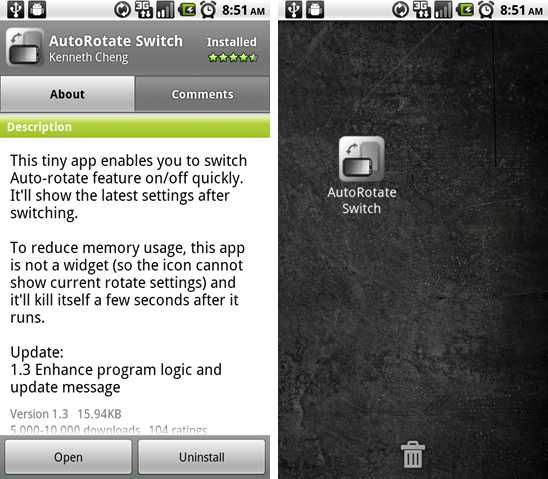
Detener rotación automática en Android al leer acostado
